Maison >Tutoriel logiciel >Logiciel de bureau >Comment insérer un document PDF dans PPT2019_Tutorial sur l'insertion d'un document PDF dans PPT2019
Comment insérer un document PDF dans PPT2019_Tutorial sur l'insertion d'un document PDF dans PPT2019
- 王林avant
- 2024-04-17 09:37:44480parcourir
Ouvrez d’abord ppt2019 sur votre ordinateur, puis cliquez sur Insérer.
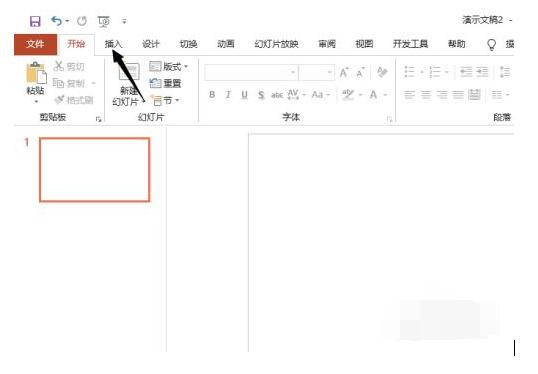
Cliquez ensuite sur l'objet.
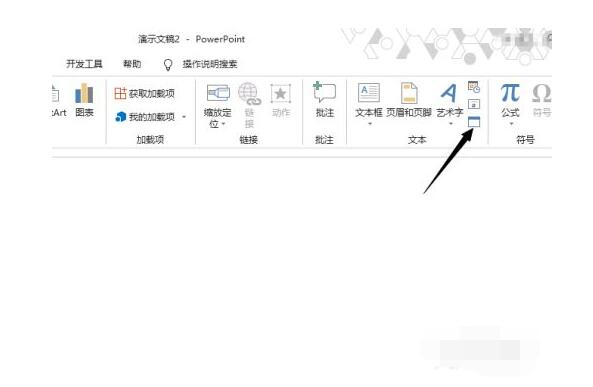
Cliquez ensuite sur Créer à partir d'un fichier.
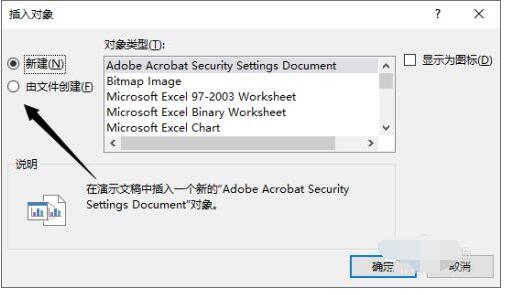
Cliquez ensuite pour parcourir.
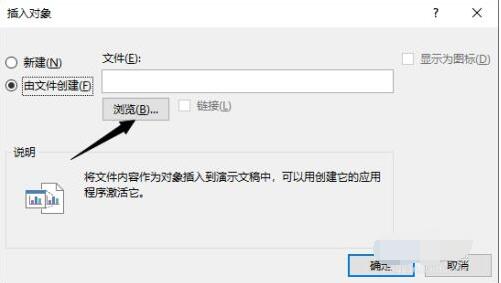
Sélectionnez ensuite un document PDF et cliquez sur OK.
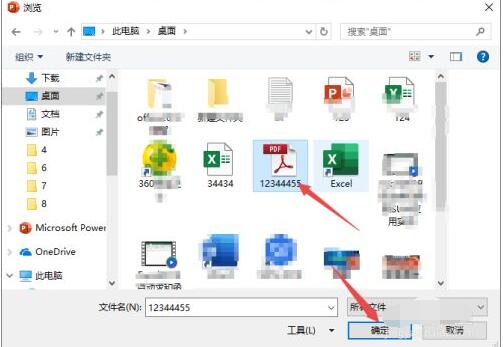
Cliquez ensuite pour vérifier le lien et l'afficher sous forme d'icône, puis cliquez sur OK.
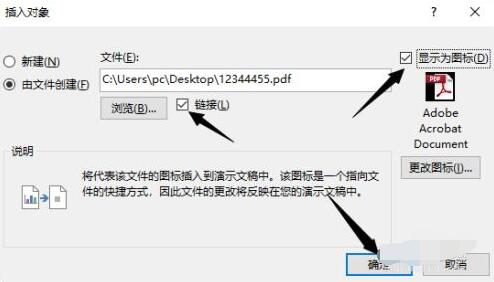
Le résultat final est tel que montré sur l'image, nous avons donc inséré un document PDF.
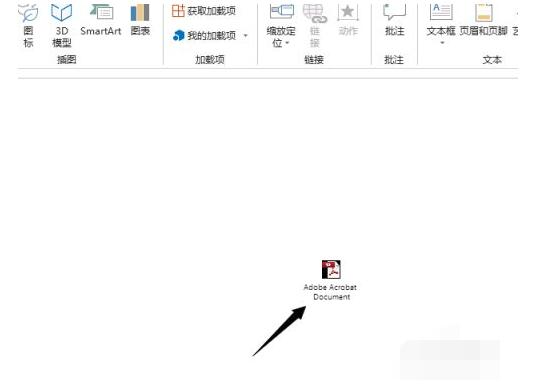
Ce qui précède est le contenu détaillé de. pour plus d'informations, suivez d'autres articles connexes sur le site Web de PHP en chinois!
Déclaration:
Cet article est reproduit dans:. en cas de violation, veuillez contacter admin@php.cn Supprimer
Article précédent:Modifier le contenu d'une opération spécifique protégée dans PPTArticle suivant:Modifier le contenu d'une opération spécifique protégée dans PPT
Articles Liés
Voir plus- Explication détaillée sur la façon d'ouvrir et de lire les fichiers CSV
- Étapes et précautions pour l'ouverture et le traitement des fichiers au format CSV
- Méthodes et conseils pour ouvrir des fichiers CSV : Convient à une variété de logiciels
- Un guide rapide sur la manipulation des fichiers CSV
- Apprenez à ouvrir et à utiliser correctement les fichiers CSV

